Windows 11 22H2 がインストールされない、または表示されない?
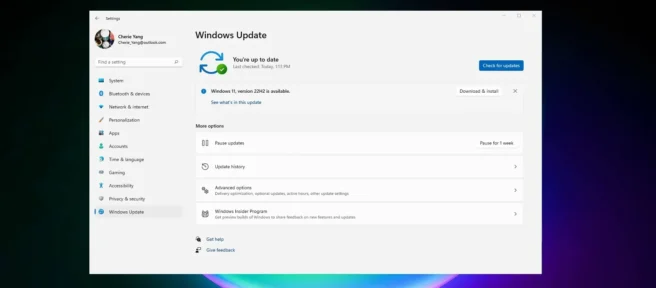
Windows 11 は、ほとんどのユーザーにとって手間のかからないアップグレード プロセスを提供しますが、インストールが時々少し詰まることがあります。バージョン 22H2 は、一部の人にとって行き詰まるアップグレードの 1 つです。私たちが確認したレポートによると、Windows 11 22H2 が一部のユーザーにインストールされていません。
Windows 11 22H2 のインストールの問題を修正するのは簡単です。この問題は、Reddit、Microsoft フォーラム、および同社のビルトイン フィードバック センターのユーザーによって文書化されています。
「私のダウンロードは 0% で止まっています」とユーザーは指摘しました。「この更新プログラムをインストールできませんでしたが、再試行できます (0x8007001f)」と別のユーザーが追加しました。同様の投稿がソーシャル メディアのいたるところにあり、あるユーザーは次のように述べています。しかし、22H2 は機能しません。」
通常、Windows 11 Update 22H2 のスタックは、ドライバー/ソフトウェアの競合、更新プログラムの欠落、またはキャッシュされた Windows Update ファイルの結果であり、ダウンロード自体の間に更新サービスがハングします。最高のハードウェアでもインストールの問題が発生する可能性があり、これは Surface 製品にも影響します。
バージョン 22H2 は、同社が Windows Update の問題を最小限に抑え、更新プログラムのサイズを縮小し、プロセスをできるだけ簡単にしようとしている別の例ですが、更新プログラムのインストールは常にスムーズに進むとは限りません。そうは言っても、バージョン 22H2 がインストールされない場合は、これらの修正を試すことができます。
Windows 11 22H2 のインストールに関する問題を解決する方法
インストール/ダウンロードの問題を修正するためのいくつかの優れた方法を次に示します。
Windows Update を数時間放置します。Windows Update がスタックしている場合、実際にはスタックしていない可能性があり、プロセスに通常より時間がかかっているだけです。場合によっては、更新プログラムが数時間実行された後に、ユーザーが Windows 11 2022 Update をインストールした可能性があります。
更新が本当に停止していることを確認する必要があります。報告によると、ユーザーは機能更新プログラムを正常にインストールし、最大 3 時間のダウンロード時間を許可しています。特に古いマシンでは、数時間待つことをお勧めします。ダウンロード サイズは 4 GB に近いように見えます。
Windows 独自のトラブルシューティング ツールを実行することもできますが、それでもうまくいかない場合は、キャッシュされたファイルを手動で削除してみてください。
これを行うには、次の手順を実行します。
- エクスプローラーを開き、C:\Windows\SoftwareDistribution に移動します。
- すべてを削除します。
- システムを再起動します。
インストール メディアを使用して強制的に更新する
いつものように、更新プログラムが表示されない、または開始されない場合は、いつでも Windows 11 22H2 ISO をダウンロードして手動でインストールを実行できます。
22H2 のような主要な機能更新プログラムをインストールする前に、常に 1 か月待つことをお勧めします。特に、タブ付きのファイル エクスプローラーなどのより優れた機能が 10 月にリリースされる場合はなおさらです。
ソース: Windows 最新



コメントを残す